
Изменение изображения при наведении курсора мыши – это один из самых популярных и простых способов улучшить взаимодействие с пользователем на веб-странице. Использование этой техники позволяет создать динамичное и интерактивное поведение элементов, что особенно важно для создания привлекательных и удобных интерфейсов.
Суть эффекта заключается в том, чтобы при наведении на элемент, например, на картинку, заменялось её изображение без необходимости в использовании JavaScript. Всё, что нам нужно, это правильно применить CSS-псевдоклассы и свойства для изменения фона или изображения.
Для реализации смены картинки используется псевдокласс :hover, который активируется при наведении курсора на элемент. В CSS можно задать два изображения для одного элемента и указать их для разных состояний: обычного и при наведении. Это позволяет добиться плавного и эффективного визуального изменения, не требуя дополнительных скриптов.
Процесс настройки такой анимации достаточно прост, но требует внимания к деталям, таким как правильное использование transition для плавных переходов и background-image для работы с изображениями. Важно также учитывать размеры изображений, чтобы избежать задержек при их загрузке, что напрямую влияет на скорость отклика интерфейса.
Подготовка HTML-структуры для смены картинки
Для реализации смены изображения при наведении мыши, необходимо грамотно организовать HTML-разметку. Важно помнить, что для корректной работы CSS-эффекта достаточно минимальной структуры, но при этом она должна быть логичной и понятной.
Создайте контейнер для изображения, который будет служить базой для изменения картинки. Обычно для этого используют div элемент с уникальным классом или идентификатором. Внутри контейнера можно разместить два изображения: одно для исходного состояния, другое для состояния при наведении.
Пример структуры:
Для удобства лучше использовать два изображения с одинаковыми размерами, чтобы не возникло проблем с их отображением при смене. Кроме того, обязательно указывайте атрибут alt для каждой картинки, это важно для доступности.
Можно добавить класс или идентификатор для контейнера, чтобы в будущем можно было легко управлять его стилями через CSS. Например, класс image-container делает контейнер гибким для различных применений.
Не рекомендуется размещать другие элементы внутри контейнера, так как это может повлиять на позиционирование и размеры картинок при применении эффектов CSS. Чем проще структура, тем легче добиться желаемого результата.
При подготовке к смене изображений, важно помнить, что контент должен быть максимально доступным для всех пользователей, в том числе с ограниченными возможностями.
Использование псевдокласса :hover для смены изображений
Псевдокласс :hover позволяет изменять внешний вид элемента при наведении курсора на него. Для смены изображения при наведении на элемент, достаточно использовать этот псевдокласс и CSS-свойство background-image или content, в зависимости от структуры разметки.
Простой пример смены фона:
div {
width: 300px;
height: 200px;
background-image: url('image1.jpg');
}
div:hover {
background-image: url('image2.jpg');
}В этом примере, при наведении на div, изображение фона меняется с image1.jpg на image2.jpg.
Если требуется сменить изображение, вложенное в элемент, можно использовать следующий подход:
.image-wrapper {
width: 300px;
height: 200px;
}
.image-wrapper img {
width: 100%;
height: 100%;
transition: opacity 0.3s ease;
}
.image-wrapper:hover img {
opacity: 0;
}
.image-wrapper:hover::after {
content: url('image2.jpg');
position: absolute;
top: 0;
left: 0;
width: 100%;
height: 100%;
}Здесь изображение становится полупрозрачным при наведении, и второе изображение появляется с помощью псевдоэлемента ::after.
Рекомендации для практического применения:
- Используйте плавные переходы для создания эффекта смены изображений с помощью
transition. - При работе с
background-imageобращайте внимание на размеры изображений для обеспечения правильного отображения. - Для смены изображений внутри элементов, вложенных в блоки, используйте
::afterили::beforeдля добавления нового изображения поверх старого.
Использование :hover для смены изображений – это мощный инструмент для создания динамичных интерфейсов, позволяющий улучшить восприятие сайта пользователями без использования JavaScript.
Как применить transition для плавного эффекта при смене изображения

Для создания плавного перехода при смене изображения достаточно использовать свойство transition в CSS. Это свойство позволяет задать анимацию, которая будет происходить в течение определенного времени, когда элемент изменяет свой стиль.
Чтобы реализовать плавный переход при смене изображения, начнем с задания основного состояния изображения и эффекта при наведении. Важно, чтобы изображения менялись не мгновенно, а с плавной анимацией. Используем свойство opacity, которое контролирует прозрачность изображения, для того чтобы добиться плавного эффекта.
Пример CSS-кода:
.image-container {
position: relative;
width: 300px;
height: 200px;
}
.image-container img {
width: 100%;
height: 100%;
transition: opacity 0.5s ease;
}
.image-container:hover img {
opacity: 0;
}
В данном примере, при наведении на контейнер с изображением, мы уменьшаем его прозрачность, создавая эффект исчезновения. Благодаря свойству transition, этот процесс будет плавным, а переход займет 0.5 секунды.
Если же требуется не исчезновение изображения, а замена на другое, можно использовать технику с фоном. Например, вместо двух изображений в контейнере мы изменим фоновое изображение.
.image-container {
width: 300px;
height: 200px;
background-image: url('image1.jpg');
background-size: cover;
transition: background-image 0.5s ease;
}
.image-container:hover {
background-image: url('image2.jpg');
}
В данном случае изображение плавно сменяется, когда пользователь наводит курсор на элемент. Использование transition помогает контролировать не только стиль, но и длительность анимации, что позволяет сделать пользовательский интерфейс более привлекательным и интерактивным.
Реализация смены картинки с помощью background-image

Для создания эффекта смены изображения при наведении на элемент с использованием CSS, можно использовать свойство background-image. Оно позволяет задать фон для любого блока, который можно динамически изменять при взаимодействии с пользователем.
Для начала необходимо определить элемент, на котором будет происходить смена картинки. Например, это может быть блок с определённым размером, в который мы добавляем фоновое изображение с помощью background-image. Для эффекта смены картинки при наведении используем псевдокласс :hover.
Пример CSS-кода для реализации смены фонового изображения:
div {
width: 300px;
height: 200px;
background-image: url('image1.jpg');
background-size: cover;
transition: background-image 0.3s ease;
}
div:hover {
background-image: url('image2.jpg');
}
В данном примере блок с размерами 300×200 пикселей будет иметь фоновое изображение «image1.jpg» по умолчанию. При наведении на блок изображение изменяется на «image2.jpg». Параметр transition задаёт плавный переход между фоновыми изображениями.
Свойство background-size: cover помогает растянуть изображение так, чтобы оно полностью покрывало блок, не искажая его пропорции. Если нужно, чтобы изображение полностью умещалось в блоке, можно использовать background-size: contain.
Для плавности анимации важно использовать свойство transition, которое позволяет задать продолжительность и тип анимации. В примере transition: background-image 0.3s ease позволяет изображению смениться за 0.3 секунды с плавным эффектом.
Этот метод работает не только с изображениями, но и с любыми другими фоновыми элементами, которые могут быть заданы через CSS (например, цветами, градиентами). Убедитесь, что изображения имеют подходящий формат и размер, чтобы избежать перегрузки страницы.
Работа с изображениями разных форматов для смены
При смене изображений с помощью CSS важно учитывать формат файла, поскольку он влияет на качество и производительность. Рассмотрим несколько популярных форматов и их особенности.
JPEG – один из самых распространенных форматов. Отличается хорошим компромиссом между качеством и размером файла, что делает его идеальным для фотографий и изображений с градиентами. Для смены картинки в формате JPEG важно помнить, что при сильной компрессии может теряться качество, особенно при увеличении или уменьшении изображения. Для плавной смены картинки выбирайте изображения с высоким разрешением и минимальной компрессией.
PNG – формат с поддержкой прозрачности, что полезно для использования изображений с неравномерными краями или на фоне с несколькими цветами. PNG подходит для логотипов, иконок и графики с четкими контурами. При смене PNG-изображений важно учитывать их размер. Большие файлы могут замедлять рендеринг страницы. Для оптимизации используйте сжатие без потерь.
GIF идеально подходит для анимаций. Если планируется смена нескольких кадров, можно использовать этот формат. Однако стоит помнить о его ограничениях – малом количестве цветов и большом размере файла, особенно при использовании сложных анимаций. GIF стоит использовать в случае, когда анимация является основным элементом взаимодействия.
WebP – современный формат, который поддерживает как сжатие с потерями, так и без потерь. WebP имеет значительно меньший размер по сравнению с JPEG и PNG при сопоставимом качестве. Если ваши изображения должны быстро загружаться и поддерживать высокое качество, WebP будет хорошим выбором для смены изображений. Однако не все браузеры поддерживают этот формат, что требует дополнительной настройки с использованием изображений-заменителей.
SVG – векторный формат, который идеально подходит для изображений, не теряющих качества при изменении размеров. SVG может быть использован для графических элементов, таких как иконки или схемы. Этот формат гибок и хорошо поддерживает интерактивность, что полезно при смене изображений с использованием CSS-анимаций. Однако для крупных изображений SVG может быть не таким эффективным с точки зрения производительности.
Для эффективной смены изображений с использованием CSS рекомендуется комбинировать форматы в зависимости от контекста и потребностей. Например, для фона лучше использовать JPEG или WebP, а для логотипов и иконок – PNG или SVG. Правильный выбор формата поможет улучшить производительность и визуальное восприятие сайта.
Оптимизация кода для корректного отображения на мобильных устройствах
Для корректной работы эффекта смены картинки при наведении на мобильных устройствах необходимо учесть несколько ключевых факторов. Во-первых, мобильные устройства не поддерживают события «hover» как десктопные браузеры. Это связано с тем, что на мобильных устройствах нет курсора, и взаимодействие происходит через касания экрана. Поэтому для таких устройств нужно использовать альтернативные подходы, например, события «touch» или изменения состояния через JavaScript.
Во-вторых, важно правильно настроить масштабирование и адаптивность изображения. Используйте свойство max-width: 100%, чтобы изображения не выходили за пределы контейнера на маленьких экранах. Также стоит избегать фиксированных размеров и применять относительные единицы измерения (например, em, rem, %), чтобы интерфейс оставался гибким и адаптивным к различным разрешениям.
При работе с несколькими изображениями для различных состояний можно использовать CSS-свойство background-image, а смену картинок при наведении на десктопах реализовать с помощью :hover. Для мобильных устройств можно предусмотреть использование JavaScript, который будет отслеживать события касания, чтобы менять изображение, например, при нажатии или удержании элемента. Это позволяет избежать отказа от функционала на мобильных устройствах и сохранять интерактивность.
Также стоит позаботиться о производительности: для мобильных устройств предпочтительнее использовать изображения меньшего размера, чтобы снизить нагрузку на сеть и ускорить загрузку страниц. Рассмотрите использование форматов WebP или AVIF для более эффективного сжатия изображений, что поможет уменьшить их вес без потери качества.
Не забывайте про медиа-запросы. Настройте стили так, чтобы изображения и элементы корректно масштабировались в зависимости от ширины экрана. Например, используйте медиа-запросы для изменения размеров картинок и их расположения на разных устройствах, чтобы улучшить восприятие контента на мобильных телефонах и планшетах.
Проблемы кроссбраузерности и их решение при смене картинки
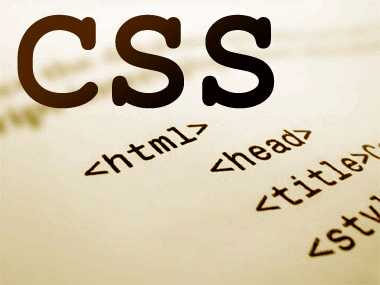
При реализации эффекта смены изображения с помощью CSS, могут возникнуть проблемы с совместимостью разных браузеров. Эти проблемы связаны как с особенностями работы браузеров, так и с различиями в поддержке определённых свойств CSS. Рассмотрим основные проблемы и способы их решения.
- Поддержка псевдокласса :hover в разных браузерах
- Проблемы с форматом изображений
- Кэширование изображений
- Отсутствие поддержки transition для background-image
- Неравномерная работа с изображениями в inline-block элементах
- Проблемы с контейнерами
Некоторые старые версии браузеров, например, Internet Explorer, могут не поддерживать смену изображений при наведении через CSS. В таких случаях рекомендуется использовать JavaScript в качестве fallback-метода.
Не все браузеры одинаково хорошо поддерживают новые форматы изображений, такие как WebP. Чтобы обеспечить максимальную совместимость, используйте несколько форматов изображений (например, PNG и JPEG) через свойство srcset или методы CSS для определения различных типов изображений для разных браузеров.
Из-за кэширования браузеры могут не обновлять картинку при наведении. Чтобы решить эту проблему, можно добавить уникальный параметр в URL картинки, например, через добавление временного параметра в строку запроса (например, ?v=1).
Для плавной смены фона с помощью background-image не все браузеры поддерживают плавные переходы. Чтобы обеспечить поддержку перехода, используйте вместо background-image элементы div с изображениями в качестве фонов, применяя свойство transition к свойствам, таким как background-position или opacity.
Иногда изображения, размещённые в блоках с CSS-свойствами, такими как display: inline-block, могут вести себя нестабильно в старых браузерах. Решение: для корректной работы используйте свойства display: block или задавайте фиксированные размеры для контейнера изображения.
При использовании контейнеров для изображений важно учитывать, что браузеры могут по-разному рассчитывать размеры элементов при смене изображений. Чтобы минимизировать такие различия, всегда задавайте размеры контейнера, используя width и height в пикселях или процентах.
Для успешной реализации смены изображений с учётом кроссбраузерности, важно проводить тестирование в различных браузерах и учитывать возможные особенности их работы. Следуя рекомендациям, можно минимизировать возникающие проблемы и обеспечить стабильную работу сайта на всех устройствах и браузерах.








